MODx — очень удобная система управления содержимым сайта (CMS), написанная в php и имеющая открытый исходный код и открытую лицензию. Самая актуальная на сейчас версия — Revolution 2.5. Мы подробно расскажем о том, как установить MODx на Denwer.

Как поставить MODx Revolution на Денвер?
Денвер — это независимый веб-сервер, установленный на рабочем компьютере и работающий под управлением операционной системы Windows. Подразумеваем, что он уже стоит на вашем компьютере, и его установку не рассматриваем. Также подразумеваем, что вы скачали MODx Revolution с официального сайта http://modx.com/download/ и готовы к его установке.
Содержание
Установка MODx на Денвер
Подготовительный этап
- Запускаем Denwer и создаём в нём две папки-каталога. Первую с именем домена (пусть будет modxrcom), вторую — с исполняющими файлами. Вторая папка, по правилам Денвера назовём её www, должна быть вложена в первую.

- Распаковываем скачанный архив и вставляем файлы в конечную папку www, расположенную по адресу C:WebServerhomemodxrcomwww.
- Теперь следует перезапустить Денвер, чтобы он смог работать с новым доменом. Делаем это через Start Denwer или Restart Denwer.
Основной этап
- Запускаем браузер и вбиваем в адресную строку наше доменное имя вот в таком виде: modxrcom/setup. Видим перед собой окно установки и кликаем по Install now.
- Следующим шагом выбираем язык. В предыдущих версиях MODx русский язык сопровождался таким количеством ошибок, что большинство веб-мастеров предпочитали подучить английский и работать с ним. К счастью, в Revolution дело обстоит получше — можно смело выбирать русский, проследив, чтобы в настройках стояло Юникод (UTF-8).
- Появляется окно приветствия, где кликаем «Далее», затем окно «Параметры установки». В нём по умолчанию стоит «Новая установка», поэтому ничего не меняем и снова жмём «Далее».
- Видим окно «Подключение к базе данных». Если база данных создана заранее, то сразу заполняем все пустые строки. Если нет, то создаём сначала её. Делаем это во вкладке «Базы данных» панели phpMyAdmin, находящейся по адресу localhost/tools/phpmyadmin.
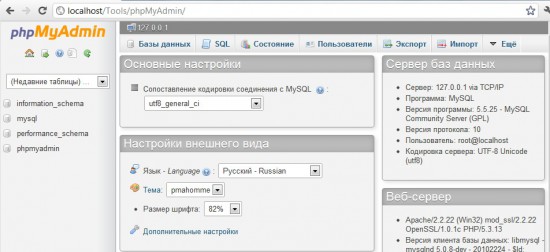 Пишем имя и сравнение (сопоставление) utf8_general_ci, отвечающее за кодировку. Кликаем «Создать», затем продолжаем устанавливать MODx далее: возвращаемся к «Подключению» и вбиваем данные в пустые строчки.
Пишем имя и сравнение (сопоставление) utf8_general_ci, отвечающее за кодировку. Кликаем «Создать», затем продолжаем устанавливать MODx далее: возвращаемся к «Подключению» и вбиваем данные в пустые строчки. 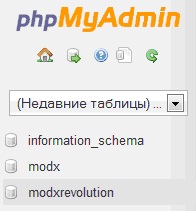
- Тестируем соединение. Если всё сделано правильно, видим сообщение об успешном завершении теста.
- Создаём аккаунт администратора: вбиваем логин, e-mail и пароль администратора сайта. Кликаем «Далее».
- Просматриваем «Отчёт по установке», выбираем «Далее».
- Соглашаемся с предложением удалить установочные файлы.
- Авторизуемся в панели управления — и установка MODx на Денвер завершена! Можно приступать к работе.
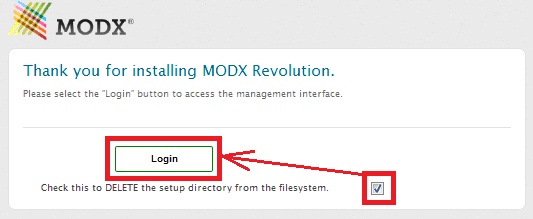
Возможные ошибки
Иногда случается, что после установки обнаруживаются ошибки, мешающие корректной работе. Рассмотрим самые распространённые из них и выясним, как с ними бороться.
Не запускается сайт. Проверьте, чтобы папка с исполняющими файлами находилась в каталоге домена и носила имя www. Денвер работает корректно только при таком наименовании этой папки. Пример: C:WebServerhomemodxrevo.comwww.
Страницы сайта отображаются в неправильной кодировке. Необходимо установить кодировку вашего браузера Юникод (UTF-8). Эта операция производится только один раз, при установке дистрибутива.
Для Chrome: Меню › Дополнительные инструменты › Кодировка › Юникод (UTF-8).Для Firefox: Меню › Вид › Кодировка текста › Юникод (UTF-8).
Не найдено расширение Zip php. При такой ошибке MODx работает, но вы сможете использовать не все его возможности. Для устранения ошибки заходим в папку Денвера php5, находим файл php.ini. Открываем, ищем строки Windows Extensions. Нас интересует строчка ;extension=php_zip.dll, которую следует раскомментировать, т. е. удалить из её начала символ «;». Делаем это, а также заодно раскомментируем строки других расширений — пригодится. Чтобы Денвер увидел изменения, перезапускаем его.
Как вы можете видеть, установить MODx на Денвер не составляет проблемы. Главное — внимательно соблюдать все условия, подробно расписанные в пошаговой инструкции, приведённой в этой статье. Желаем вам успешной работы с MODx Revolution и ждём ваших комментариев!





